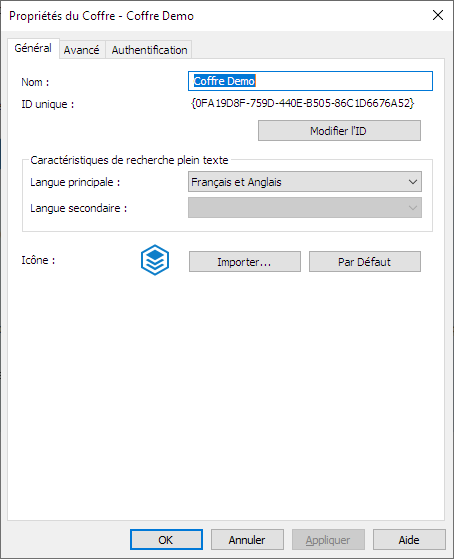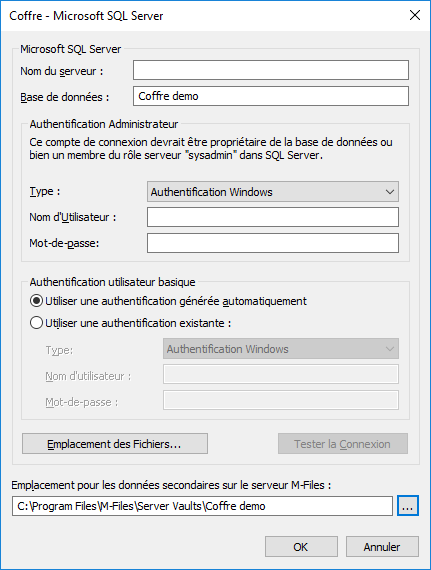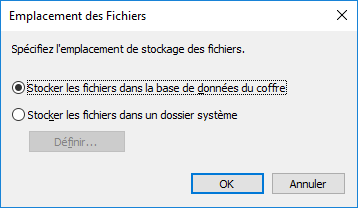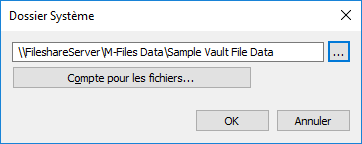Modification de l’emplacement des fichiers de données du coffre
Remarque : Ce contenu n’est plus mis à jour. Pour le contenu le plus récent, veuillez consulter le guide de l’utilisateur pour M-Files Online. Pour plus d’informations sur les versions de produit prises en charge, consultez notre politique de cycle de vie.
Si vous utilisez Microsoft SQL Server et que vos données de fichiers du coffre sont enregistrées soit dans la base de données du coffre, soit dans le système de fichiers, vous pourrez modifier l’emplacement des données de fichiers du coffre.
En vue de modifier l’emplacement des fichiers du coffre, veuillez réaliser les étapes suivantes :